

发布时间:2022-03-31 13: 46: 42
品牌型号:台式兼容机
系统:windows10家庭版
软件版本:Camtasia版本21.0.11
目前很多老师都在制作教学视频,将课本上的知识点分享给学生。但还是有一些老师在教学视频录制方面不是很熟练,下面讲讲教学视频怎么录制,教学视频制作软件哪个好。
一、教学视频怎么录制
想要录制教学视频,必须需要有一款录屏软件,目前制作教学视频的录屏软件有PPT自带录屏,Camtasia电脑录屏软件,OBS录屏软件等。下面以Camtasia为例,讲解教学视频怎么录制。
第一步:
打开Camtasia软件,选择新建录制。
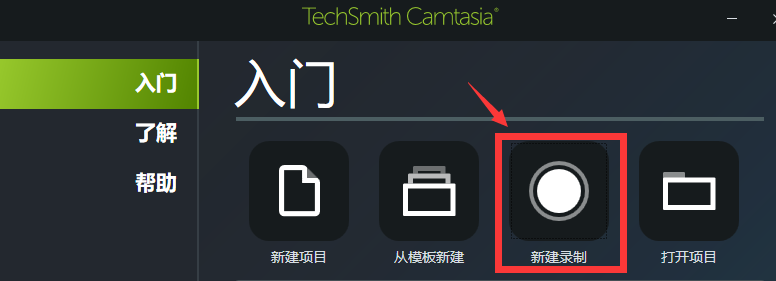
第二步
进入录制界面,在第一部分区域选择处,选择要录制的区域。如需要让教程视频个性化,可以打开摄像头录制,麦克风和系统音频录制打开。前面四部分设置完毕,点击开始启动,录制教学视频。

第三步
完成录制后,点击停止按钮,或者F10停止录制。录制好的教程视频自动进入编辑Camtasia软件的编辑页面,如下图。在此处可以通过剪辑,将多余的部分视频直接减除。
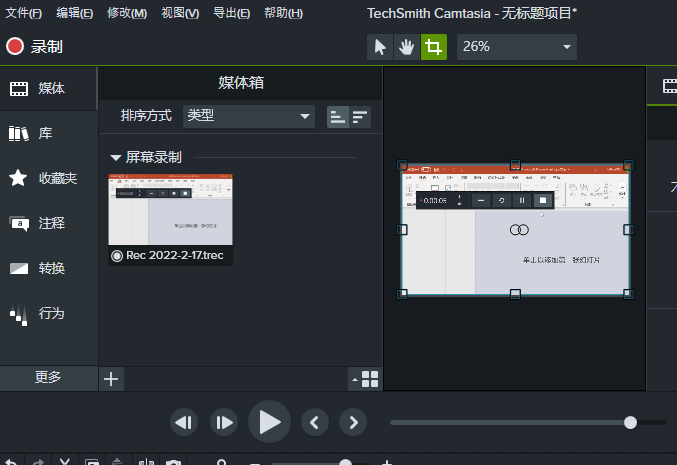
第四步
通过顶部菜单导出-本地文件,将录制并剪辑好的教学视频导出保存。
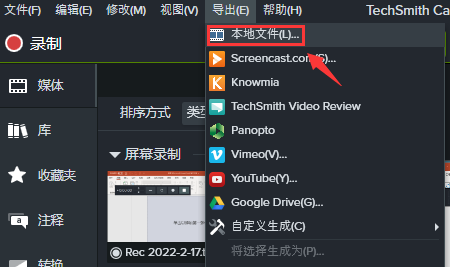
二、教学视频制作软件哪个好
目前教学视频制作软件有很多,常用的有一下几款PPT自带录屏,Camtasia,OBS等等。
1、PPT自带录屏
PPT自带录屏是微软office的PPT中自带的录屏功能,如果是用PPT做课件录制教程视频,就不需要额外安装录屏软件,使用也非常简单。但是由于是PPT自带的录屏,并不是专业的录屏软件,在功能上不如专业录屏软件强大,同时相比Camtasia软件,没有其视频剪辑功能,录制好的教程视频,如果需要剪辑还需要其它的剪辑软件相配合。
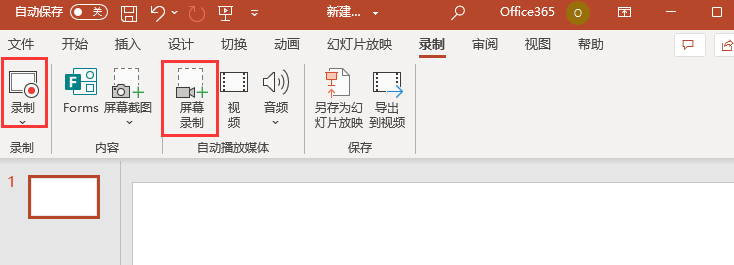
2、Camtasia
Camtasia软件是一款集电脑录屏和剪辑为一体的录屏软件,操作简单功能强大,可以满足各种教学视频的录制需求,深受广大教学视频制作者的喜爱。
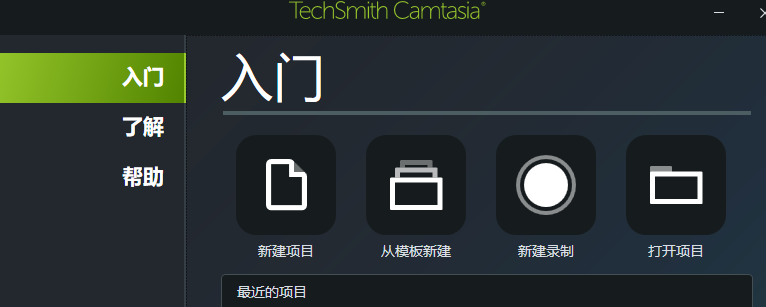
3、OBS
OBS是一款开源软件,其可以满足教程视频的各种录制需求,但是由于其开源设计和功能强大,想要录制好教学视频需要非常复杂的参数设置,让许多动手能力不是那么强的人望而却步。如果想要一款操作简单,满足教程录制需求的软件,还是Camtasia比较适合教程录制。
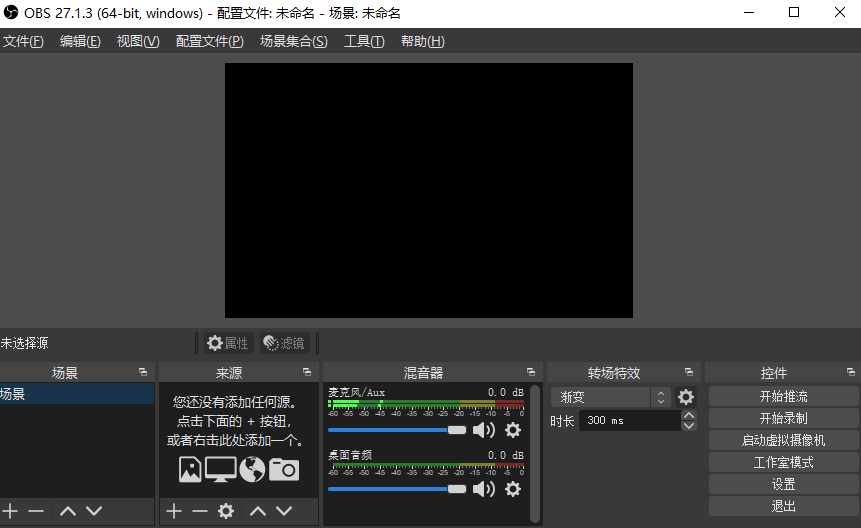
通过文字介绍,相信的大家对这几款常用软件都有所了解,对于要求不高的教程制作者,可以用PPT自带的录屏软件,对于想要制作精良的教程视频,操作简单而且能剪辑的可以选择Camtasia,对于动手能力超强的人,可以选择OBS。
通过本文的阅读,相信大家对教学视频怎么录制,教学视频制作软件哪个好已有所了解。在上文提到的几款软件中,比较适合教学视频制作的是Camtasia,因为其操作简单,功能强大,不需要花很多的经历去学习,就可以制作出非常精良的教程视频。
作者:可可
展开阅读全文
︾